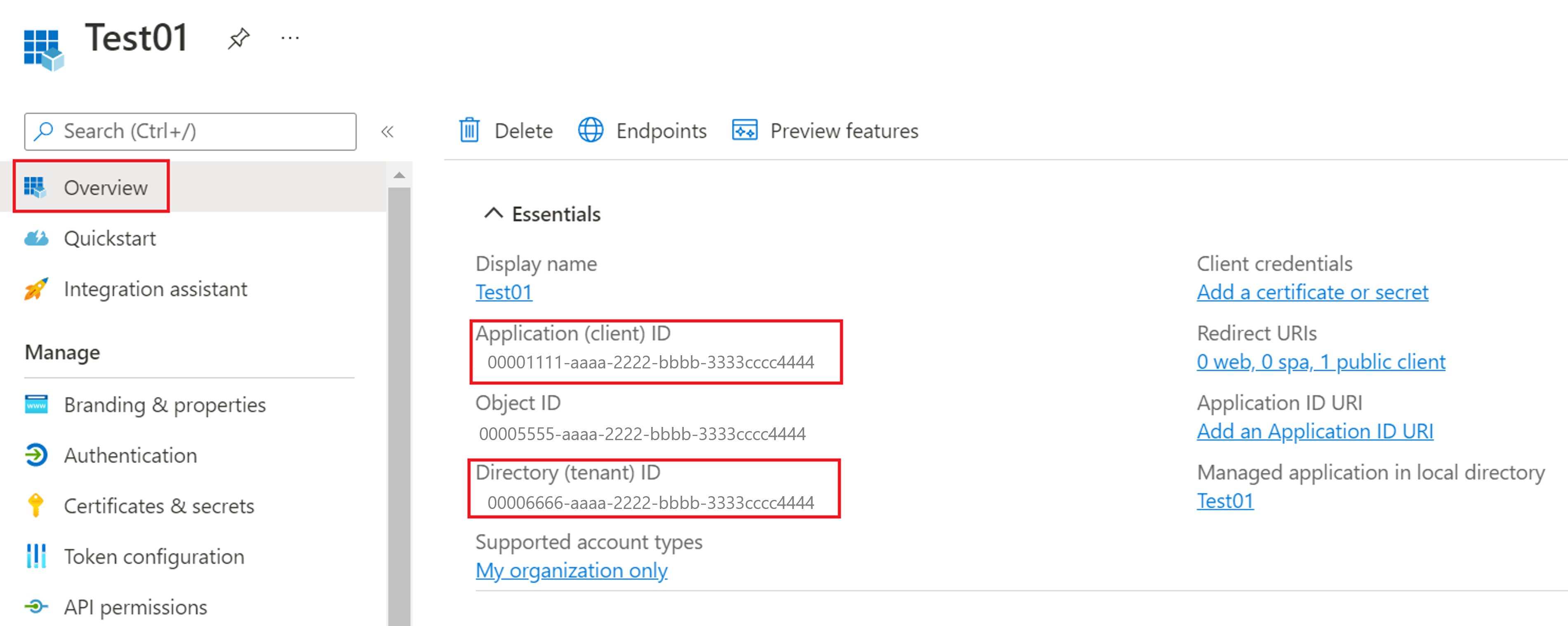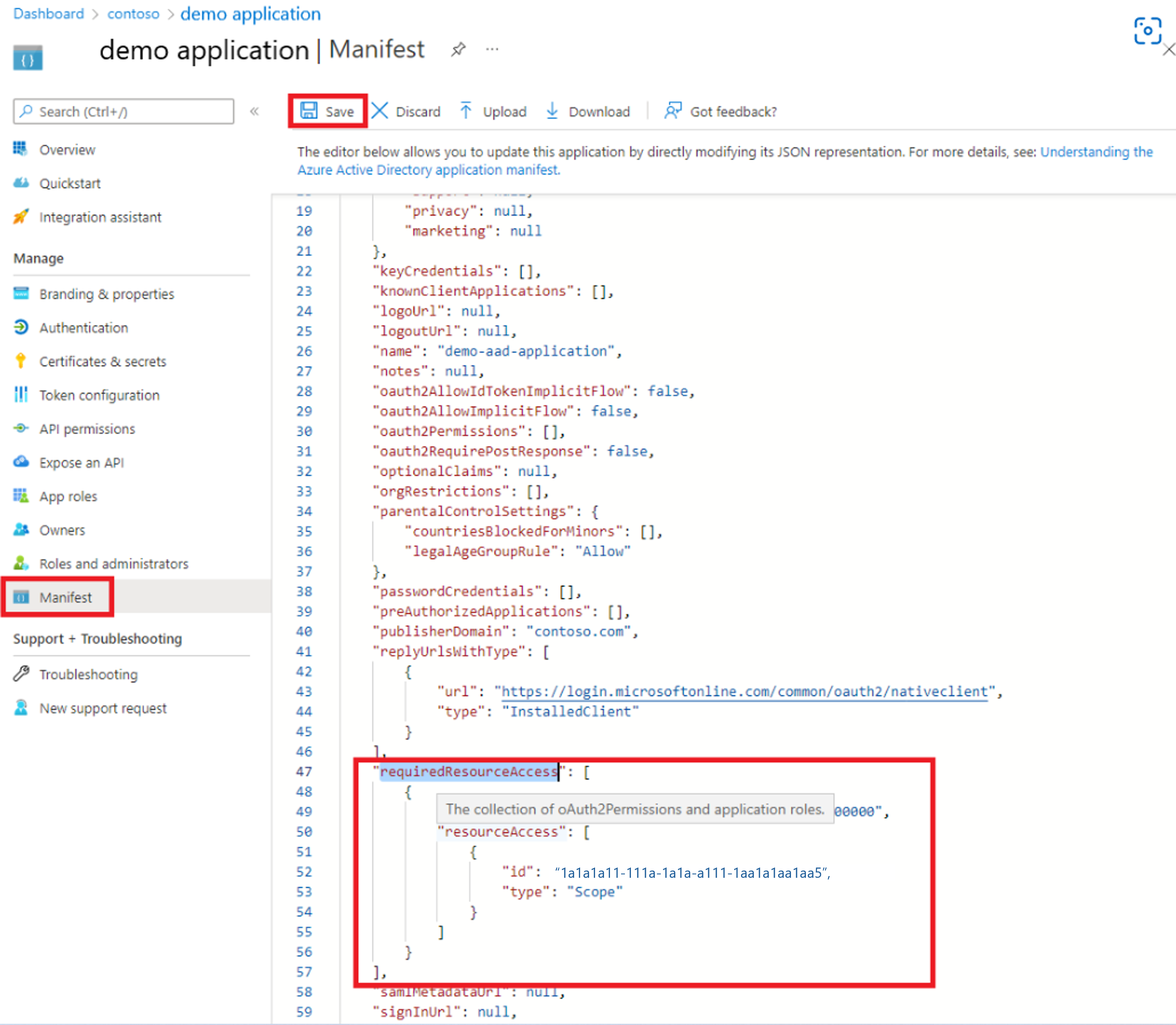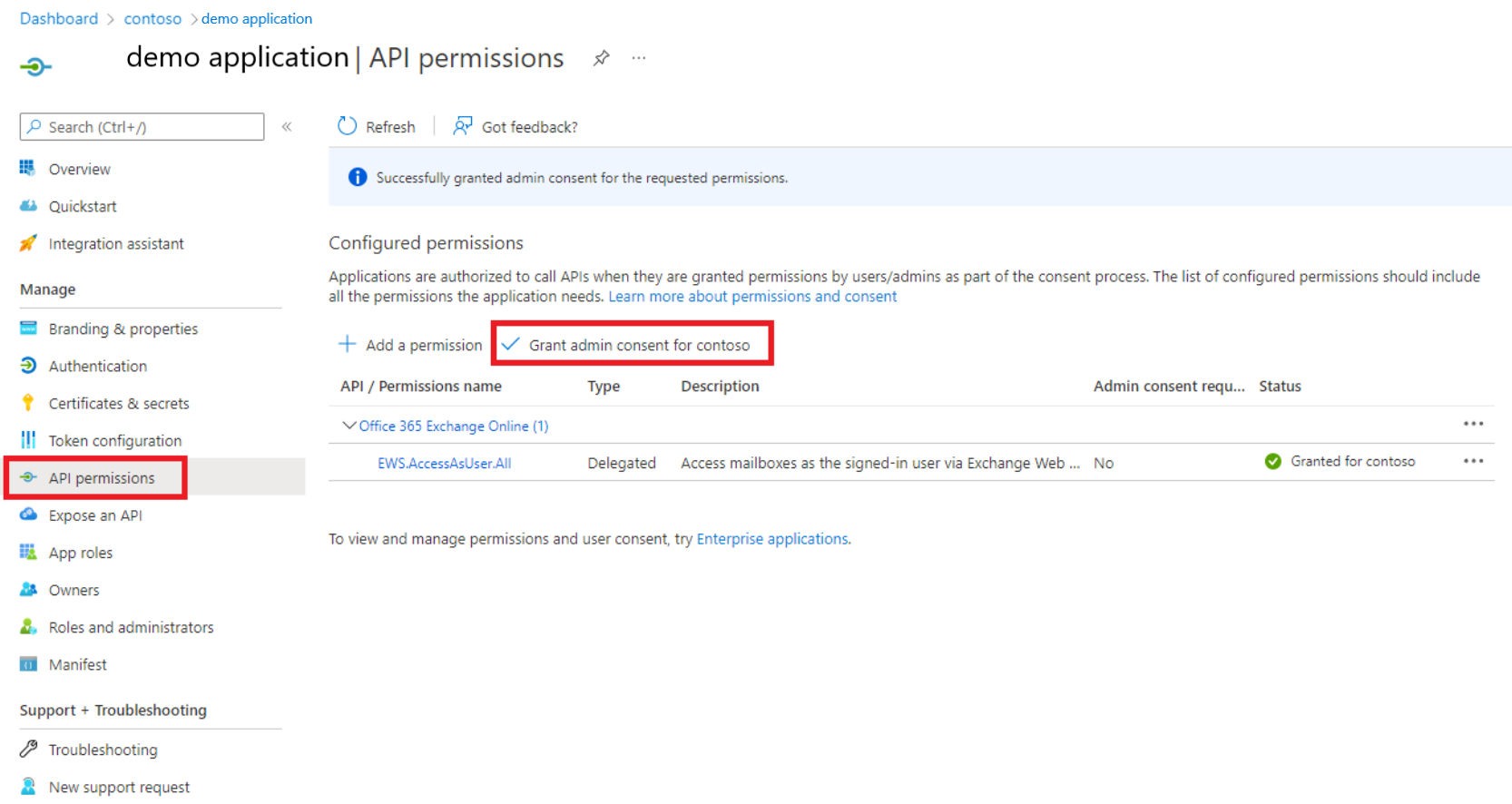Paquete de integración de usuarios de Exchange
Los paquetes de integración son complementos para Orchestrator, un componente de System Center. Los paquetes de integración optimizan las operaciones de TI en varios entornos. Permiten diseñar runbooks en Orchestrator que usan actividades realizadas por otros componentes de System Center, otros productos de Microsoft y productos de terceros.
El paquete de integración para usuarios de Exchange facilita la automatización de tareas centradas en el usuario, como acciones para leer y enviar mensajes de correo electrónico, crear citas o actualizar tareas y contactos. La operación se lleva a cabo a través de HTTP y los métodos habilitados en Exchange Server pueden autenticar la conexión. Consulta con el administrador de inquilinos los métodos disponibles en exchange Server local.
Este módulo de integración se puede usar para conectarse a servidores de Exchange locales o en línea mediante su punto de conexión correspondiente de servicios Web Exchange (EWS).
Nota:
Azure Active Directory o Azure AD o AAD mencionado en paquetes de integración hace referencia a Microsoft Entra ID. Más información.
Este módulo de integración funciona en los métodos que se muestran a continuación:
| Tipo de servidor | Modo de autenticación admitido | Valor predeterminado |
|---|---|---|
| Exchange Server (local) | Autenticación básica | Autenticación básica |
| Exchange Online | OAuth | OAuth |
| Office 365 Exchange | OAuth | OAuth |
Microsoft se compromete a proteger su privacidad a la vez que te proporciona software que te ofrece el rendimiento, la eficacia y la comodidad que deseas. Para obtener más información sobre la privacidad relacionada con Orchestrator, consulta la Declaración de privacidad de System Center Orchestrator.
Requisitos del sistema
Antes de implementar el paquete de integración de usuarios de Exchange, se debe instalar y configurar el siguiente software enumerado. Para más información acerca de cómo instalar y configurar Orchestrator y el paquete de integración de usuarios de Exchange, consulta la documentación del producto correspondiente.
- Los paquetes de integración de System Center 2016 requieren System Center 2016 Orchestrator
- Microsoft .NET Framework 3.5
- Microsoft Exchange 2010 Service Pack 1 o Microsoft Exchange 2013 o Microsoft Exchange Online/Microsoft 365
- Los paquetes de integración de System Center 2019 requieren System Center 2019 Orchestrator.
- Los paquetes de integración de System Center 2022 requieren System Center 2022 - Orchestrator
- Microsoft .NET Framework 4.7
- Cuentas de Exchange On,
- (Exchange Server local) Microsoft Exchange 2010 Service Pack 1 o Microsoft Exchange 2013 o
- (Exchange Online) Microsoft Exchange Online/Microsoft Office 365 Exchange.
Importante
Exchange User Integration Pack (v10.19.25.0 o superior) tiene como destino .NET Framework 4.7. Asegúrate de que .NET Framework Runtime v4.7 o posterior esté instalado en los equipos Runbook Designer y Runbook Server. Recomendamos instalar la versión más reciente disponible de .NET Framework.
Crea los siguientes archivos con contenido (idéntico) como se muestra a continuación para actualizar
supportedRuntimeVersiona v4:%systemdrive%/Program Files (x86)/Microsoft System Center/Orchestrator/Runbook Designer/RunbookDesigner.exe.config%systemdrive%/Program Files (x86)/Microsoft System Center/Orchestrator/Runbook Designer/RunbookTester.exe.config%systemdrive%/Program Files (x86)/Microsoft System Center/Orchestrator/Runbook Server/PolicyModule.exe.config
Contenido:
<?xml version="1.0" encoding="utf-8"?> <configuration> <startup useLegacyV2RuntimeActivationPolicy="true"> <supportedRuntime version="v4.0.30319"/> </startup> <system.xml.serialization> <xmlSerializer tempFilesLocation="C:\ProgramData\Microsoft System Center 2012\Orchestrator\Activities\XmlSerializers\"/> </system.xml.serialization> </configuration>
Descargar del paquete de integración
Para descargar el paquete de integración de usuarios de Exchange para Orchestrator 2016, ve al espacio del Centro de descarga de 2016.
Para descargar el paquete de integración de usuarios de Exchange para Orchestrator 2019, ve al espacio del Centro de descarga de 2019.
- Para descargar el Paquete de integración de usuarios de Exchange para Orchestrator 2022, ve al espacio del Centro de descarga de 2022.
Exchange Users Integration Pack for Orchestrator 2022 sigue funcionando con Orchestrator 2025.
Descargue el paquete de integración de usuarios de Exchange aquí.
Registrar e implementar el paquete de integración.
Descarga el archivo del paquete de integración y regístralo con el servidor de administración de Orchestrator mediante el Administrador de implementaciones. Después, puedes implementarlo en servidores de runbook y Runbook Designers. Para obtener procedimientos sobre la instalación de paquetes de integración, consulta Cómo instalar un paquete de integración.
Configuración de OAuth
Microsoft Azure Active Directory (Azure AD) implementa el protocolo OAuth para la autenticación segura de sus usuarios y aplicaciones.
¿Qué es una aplicación cliente de Azure AD?
El paquete de integración requiere una aplicación cliente pública en Azure AD que funcionará en modo de autenticación delegada (es decir, suplantando al usuario).
Aquí se muestra cómo se establecerá la conexión cuando se ejecute la actividad:
- Las credenciales de usuario se obtendrán de la configuración de IP.
- Las credenciales se usarán para autenticarse con Azure AD mediante OAuth.
- Después de la autenticación, se recibirá un token de OAuth de Azure AD.
- La actividad realizará operaciones en el punto de conexión de EWS mediante el token de OAuth.
Nota:
La alternativa de permisos delegados es la autenticación solo de aplicación en la que se usan secretos de aplicación (credencial o certificado secreto) en lugar de las credenciales de un usuario. La dirección IP no admite estos tipos de aplicaciones de Azure AD.
Registro de una aplicación cliente de Azure AD en tu inquilino
Abra un explorador y vaya al Centro de administración de Azure Active Directory.
En el panel del Centro de administración de Azure Active Directory, selecciona la hoja Azure Active Directory y se abrirá la página de información general.
En Administrar, seleccione Registros de aplicaciones. Se abre la página Registros de aplicaciones.
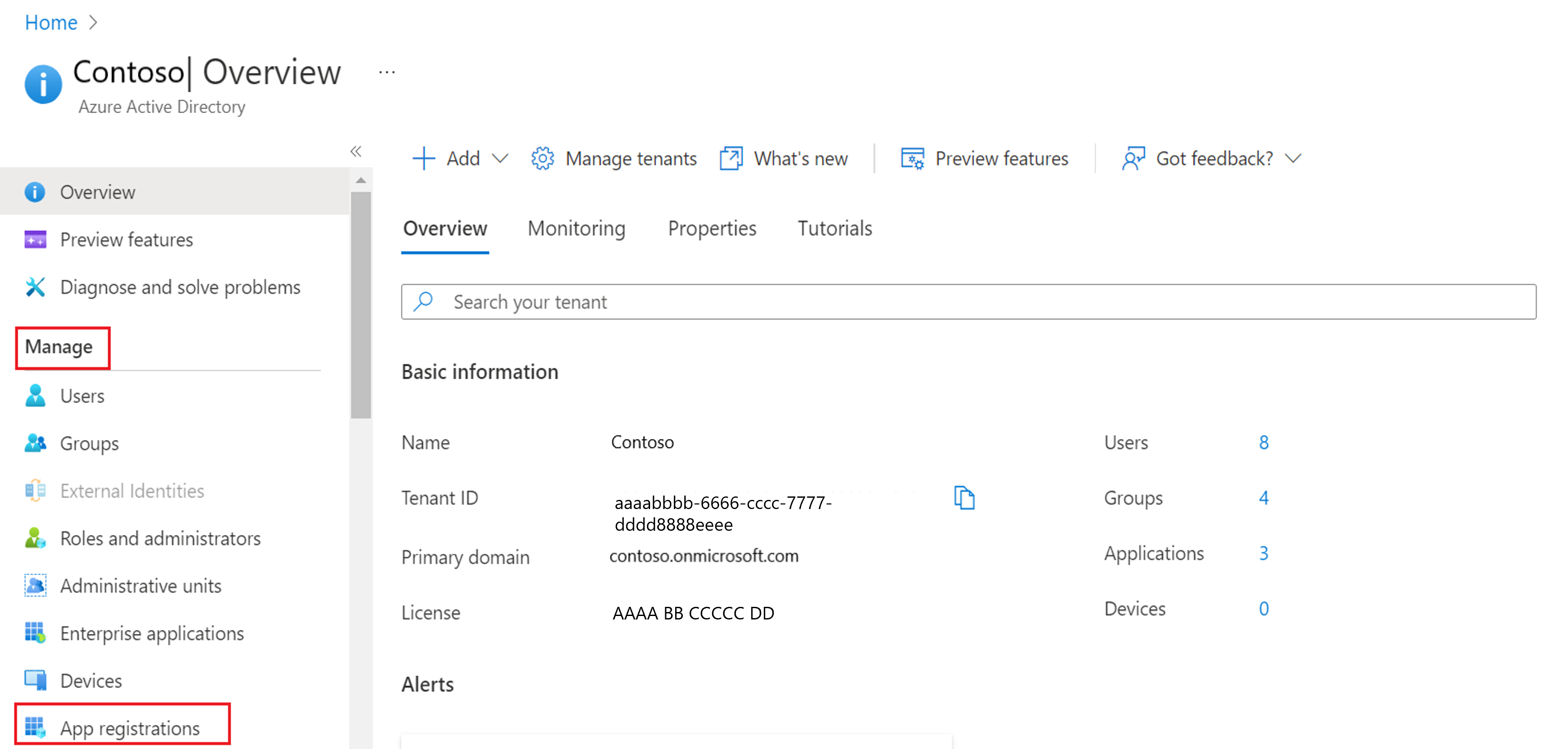
Selecciona + Nuevo registro para abrir la página Registrar una aplicación.
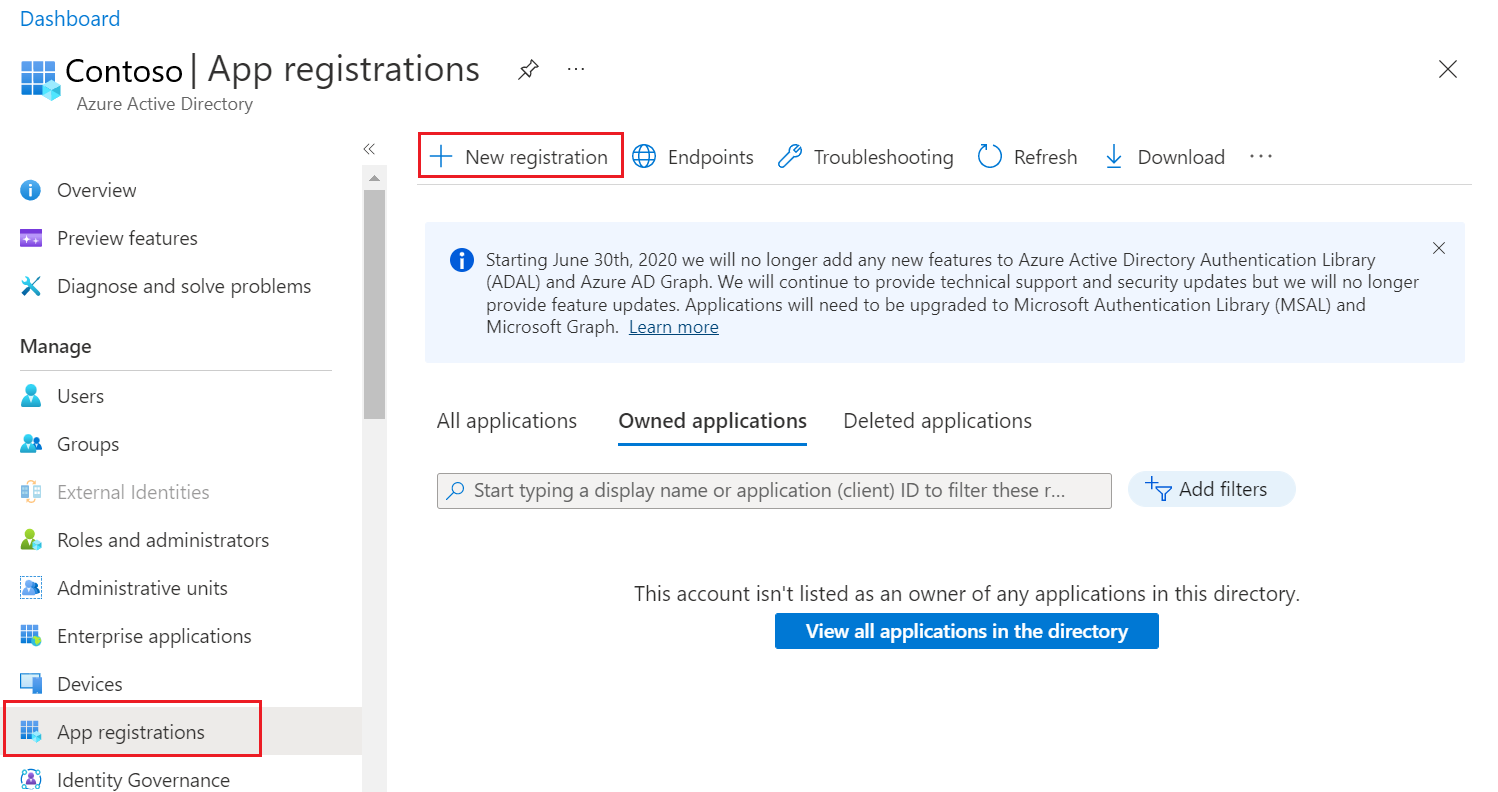
Establece los valores como se indica a continuación y selecciona Registrar.
Nombre: escribe un nombre descriptivo para la aplicación.
Tipos de cuenta admitidos: selecciona los tipos de cuenta admitidos en función de tu escenario.
URI de redireccionamiento (opcional): en la lista desplegable Seleccionar una plataforma, selecciona Cliente público o nativo (móvil y escritorio) y establece el URI en
https://login.microsoftonline.com/common/oauth2/nativeclient.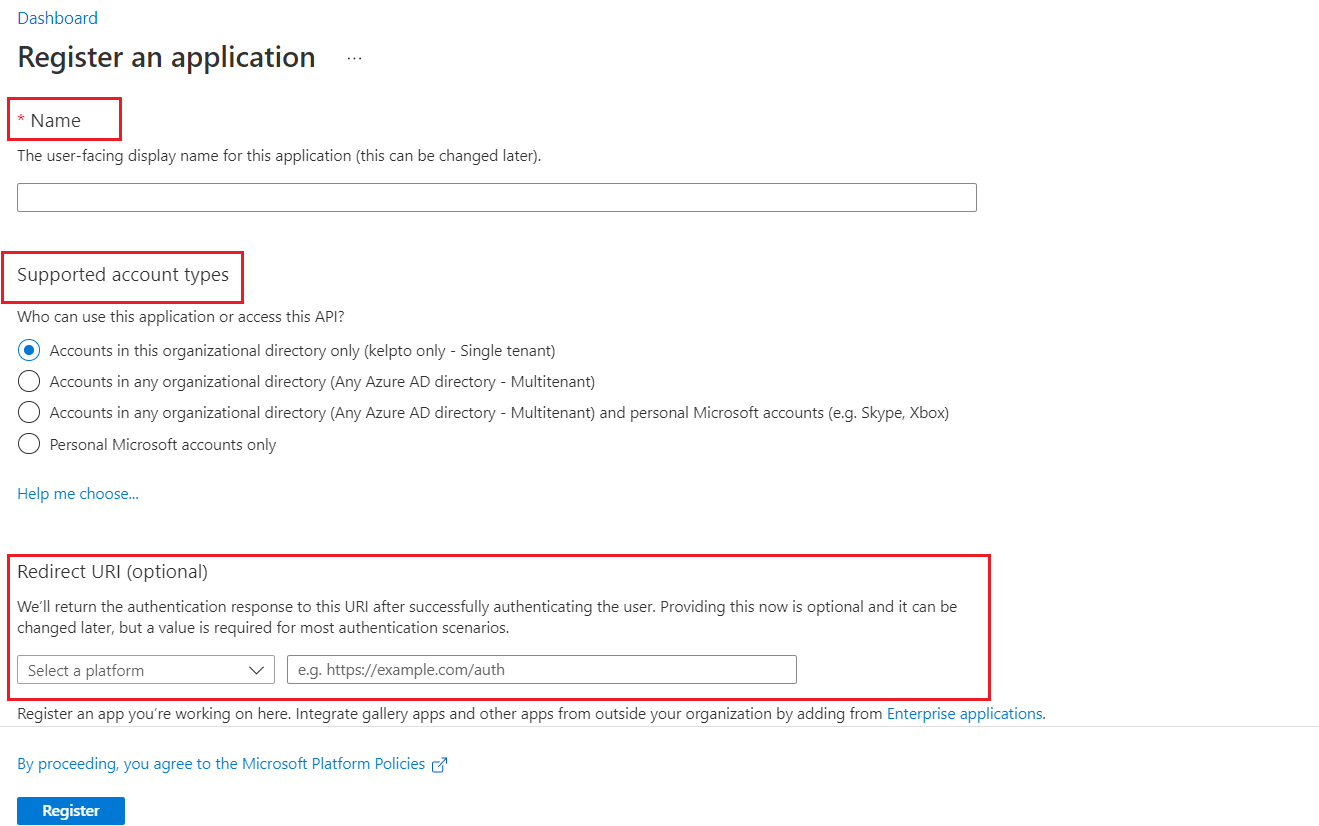
En la página Información general de la aplicación, en Información general>Essentials, copia el Id. de aplicación (cliente) y el Id. de directorio (inquilino).
Selecciona Autenticación, haz lo siguiente y selecciona Guardar.
Asegúrate de que las configuraciones de la plataforma estén establecidas en las aplicaciones móviles y de escritorio con al menos
https://login.microsoftonline.com/common/oauth2/nativeclientcomo uno de los URI de redirección.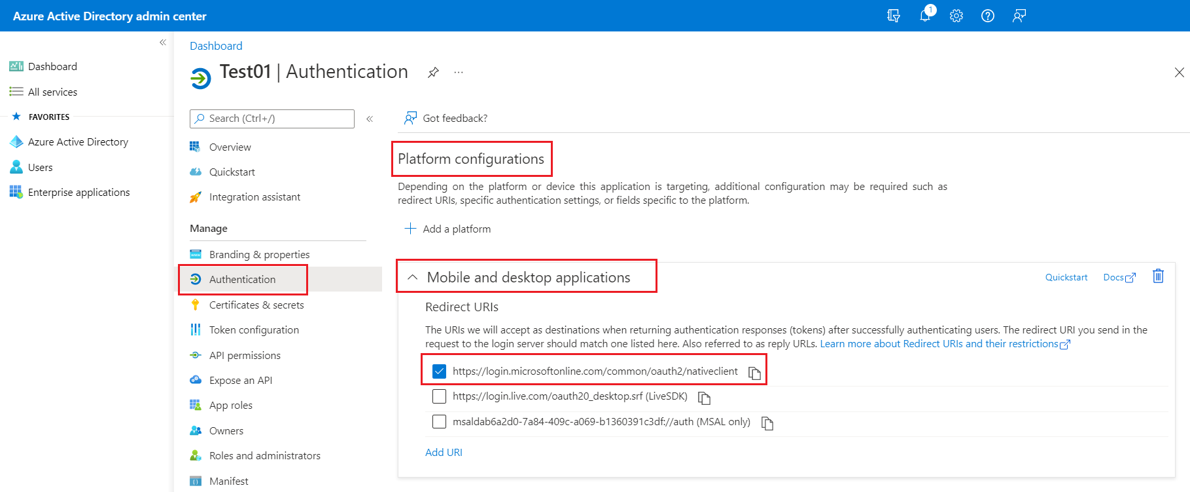
En Advanced settings, asegúrate de que Allow public client flows está en Yes.
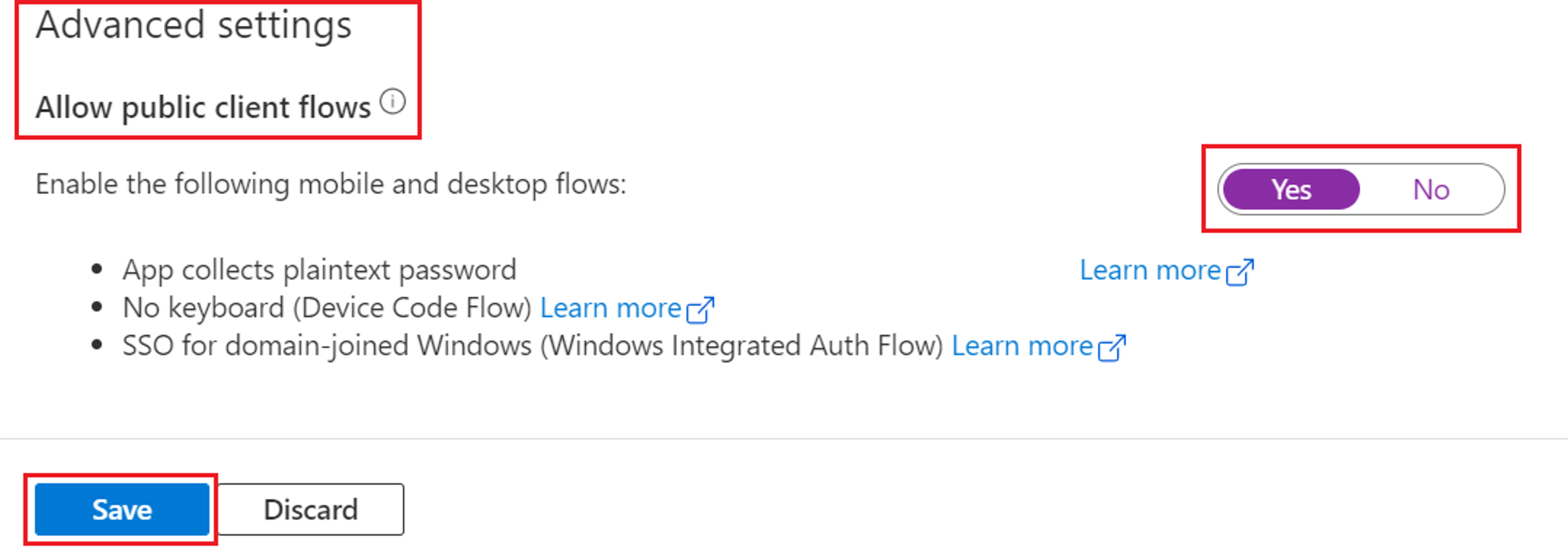
Conceder permisos EWS
Por lo general, las aplicaciones cliente públicas que operan en modo de autenticación delegada requieren consentimiento explícito del usuario que quiere usar la aplicación. El consentimiento explícito se concede de forma interactiva a través de una ventana del explorador insertada.
Sin embargo, la dirección IP no admite el flujo de concesión de consentimiento; en su lugar, el administrador de inquilinos debe conceder consentimiento en nombre de todos los usuarios del inquilino.
Agrega los permisos a la aplicación editando el manifiesto de la aplicación.
En el Centro de administración de Microsoft Entra, seleccione la aplicación de Azure AD.
Sigue los pasos para conceder permisos EWS editando el manifiesto de la aplicación.
Solicita al administrador de inquilinos que conceda el "consentimiento del administrador" (en la pestaña de permisos de API) a esta aplicación para obtener el permiso
EWS.AccessAsUser.All.
En la práctica, el consentimiento del administrador implica que cualquier usuario del inquilino puede configurar la dirección IP con sus credenciales y ejecutar actividades de Exchange en su cuenta.
Configurar las conexiones de los paquetes de integración de administración de Exchange
Una conexión describe la receta para realizar solicitudes HTTP de Orchestrator a un servidor Exchange. Puedes especificar tantas conexiones como sea necesario para crear vínculos con varios servidores utilizando diferentes cuentas u opciones. También puedes crear varias conexiones con el mismo servidor con el fin de permitir diversos permisos de seguridad para las distintas cuentas de usuario.
El paquete de integración admite dos tipos de configuraciones de Exchange:
- Conexión básica de configuración de Exchange
- Configuración de la configuración de Exchange (elemento)
La Configuración de Exchange básica contiene información de conexión que las actividades utilizan, en las que el tipo de elemento, o bien está implícito, o bien no es necesario:
- Create and Send E-Mail
- Responder al correo
- Enviar correo electrónico
- Delete Item
- Buscar citas
La configuración de Exchange (elemento) se usa para las actividades restantes que operan en un solo elemento de Exchange (una cita, una tarea, un correo electrónico o un contacto).
Establecimiento de una conexión básica de configuración de Exchange
En Orchestrator Runbook Designer, selecciona Options y, luego, Exchange User. Aparecerá el cuadro de diálogo Exchange User.
En la pestaña Configuraciones, selecciona Agregar para iniciar la configuración de la conexión. Aparecerá el cuadro de diálogo Agregar configuración.
En el cuadro Name, escribe un nombre para mostrar para la conexión.
En el cuadro Tipo, seleccione Configuración de Exchange.
En el cuadro Exchange Server Address, escribe el nombre o la dirección IP del servidor Exchange. Si utilizas el nombre del equipo, puedes escribir el nombre NetBIOS o el nombre de dominio completo (FQDN). Puedes dejar el cuadro Dirección de servidor Exchange vacío si habilitas la opción Usar [Detección automática](/exchange/client-developer/exchange-web-services/autodiscover-for-exchange).
Nota:
Normalmente, es de la forma
https://<your-domain-name.com>/EWS/Exchange.asmx.En los cuadros Nombre de usuario y Contraseña, escribe las credenciales que Orchestrator utilizará para conectarse al servidor Exchange.
En el cuadro Dominio, escribe el nombre del dominio (inquilino) que autorizará el acceso.
Nota:
Si la cuenta de correo electrónico tiene el formato
johndoe@contoso.onmicrosoft.com, el dominio es contoso.onmicrosoft.com
Establece Server es Exchange Online u Office365 en
Truesi te conectas a una instancia administrada de Exchange Online o de Office 365 Exchange. Si es así, sigue estos pasos adicionales (si no, ignóralos):En Id. de aplicación (cliente) de Azure AD, especifica el id, de la aplicación cliente de Azure AD creado para este propósito.
En Id. de inquilino (directorio) de Azure AD, especifica el id. del Inquilino de Azure AD que se ve en el portal de AD.
En Dirección URL de la instancia en la nube de Azure AD, escribe la dirección URL de la instancia de Active Directory o usa el valor predeterminado. Consulta Autoridad de Azure AD para confirmar el punto de conexión de autenticación.
Establece Solicitud o respuesta de OAuth de registro en
Truesi quieres inspeccionar los errores de la autenticación con detalle. Los registros se generarán en la ruta de acceso%windir%\Temp\sc-orchestrator\exchange_user\{date-time-stamp}.msal.txt. Se generará un archivo para cada ejecución de una actividad de usuario de Exchange.
Establece Solicitud o respuesta de EWS de seguimiento en
Truesi quieres inspeccionar los errores de EWS en detalle. Los registros se generarán en la ruta de acceso%windir%\Temp\sc-orchestrator\exchange_user\{date-time-stamp}.ews-trace.xml.log. Se generará un archivo para cada ejecución de una actividad de usuario de Exchange. Se recomienda usar SOAPe para inspeccionar visualmente los seguimientos.En el cuadro Tiempo de espera, escriba un valor de tiempo de espera o deje el valor predeterminado.
Seleccione Aceptar.
Agrega más conexiones si es necesario y luego selecciona Finalizar.
- En el cuadro Tiempo de espera, escriba un valor de tiempo de espera o deje el valor predeterminado.
- Seleccione Aceptar.
- Agrega más conexiones si es necesario y luego selecciona Finalizar.
Establecimiento de una conexión de configuración de Exchange (elemento)
En Orchestrator Runbook Designer, selecciona Options y, luego, Exchange User. Aparecerá el cuadro de diálogo Exchange User.
En la pestaña Configuraciones, selecciona Agregar para iniciar la configuración de la conexión. Aparecerá el cuadro de diálogo Agregar configuración.
En el cuadro Name, escribe un nombre para mostrar para la conexión.
En el cuadro Tipo, seleccione Configuración de Exchange (actividad de elemento) .
En el cuadro Exchange Server Address, escribe el nombre o la dirección IP del servidor Exchange. Si utilizas el nombre del equipo, puedes escribir el nombre NetBIOS o el nombre de dominio completo (FQDN). Puede dejar el cuadro Dirección del servidor de Exchange vacío si habilita la opción Usar detección automática.
En los cuadros Nombre de usuario y Contraseña, escribe las credenciales que Orchestrator utilizará para conectarse al servidor Exchange.
En el cuadro Domain, escribe el nombre del dominio que autorizará el acceso.
En el cuadro Tiempo de espera, escriba un valor de tiempo de espera o deje el valor predeterminado.
En el cuadro Tipo de elemento, escriba un tipo de elemento de Exchange válido.
Agrega cualquier conexión adicional si procede y, a continuación, selecciona Finish.
Establecimiento de una conexión de configuración de Exchange (elemento)
En Orchestrator Runbook Designer, selecciona Options y, luego, Exchange User. Aparecerá el cuadro de diálogo Exchange User.
En la pestaña Configuraciones, selecciona Agregar para iniciar la configuración de la conexión. Aparecerá el cuadro de diálogo Agregar configuración.
En el cuadro Name, escribe un nombre para mostrar para la conexión.
En el cuadro Tipo, seleccione Configuración de Exchange (actividad de elemento) .
En el cuadro Item Type, escribe un tipo de elemento de Exchange válido.
Para los parámetros restantes, sigue las mismas instrucciones mencionadas anteriormente para la configuración básica de Exchange.